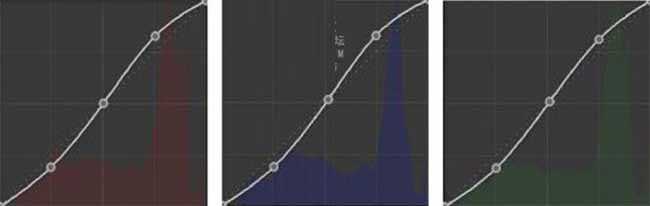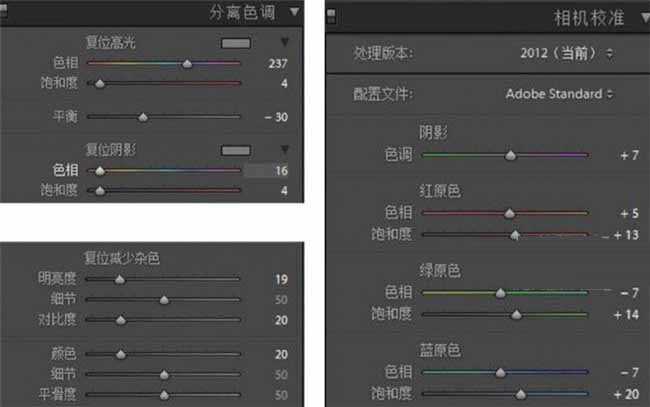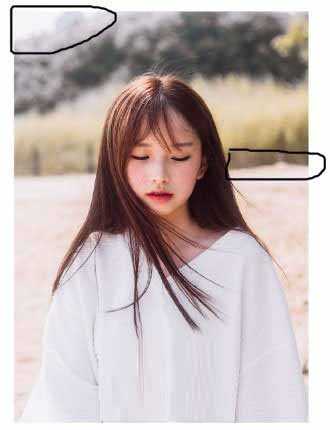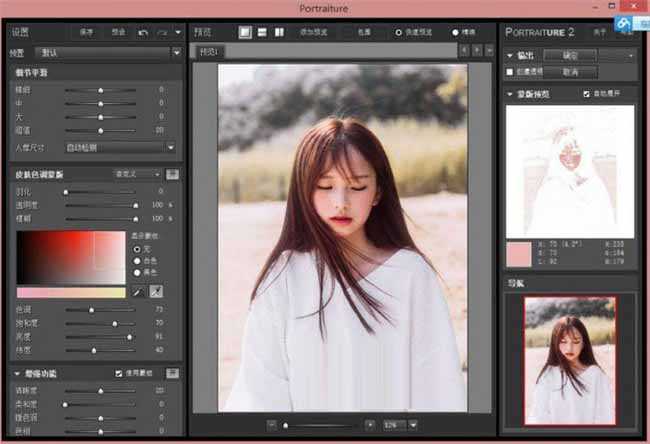今天分享一部外景海滩人像照片的LR调色教程,效果很明显,调完后人物皮肤白皙细腻,属于清新自然的风格,教程比较简洁,喜欢的可以学习一下。
效果图
前期思路:拍摄时间大概在下午三四点左右,IOS100 f/1.8 。其实夏天最好的拍摄时间在傍晚五点这样,曝光太强片子会泛白,这张原片首先构图不是很好看,所以我要给它二次构图裁剪一下。下面是裁剪好后的黑乎乎,大家可以直接拿来练习,首先导入LR,进行第一步后期调色。
首先我们分析原版,可以看到脸部有些次曝,背景高光过亮。而且后面的草颜色太突兀。
根据分析,在基本调试里适当加一些曝光,再减淡高光,提高清晰度让照片加点质感,其他数值也根据个人喜好微调。
接下来我们给照片拉三个S曲线,让照片有些胶片的感觉。
因为要打造一个沙滩效果,所以我们把突兀的绿色色相全部拉向黄色,同时降低绿色饱和度,再降低橙色饱和度并提高橙色亮度,用来提亮肤色,黄色的亮度降低。让背景的黄色高亮降低一些,最后其他颜色也稍微做一些调整。
分享色调方面,想让整个画面更干净透亮,所以在高光里加了一点蓝色,同时阴影加橙色,让人物看起来润色更好。
细节处理部分,在明亮度、对比度、颜色三栏拉高数值,起到降低噪点,清洁画面的作用。
调整三原色,小诀窍是提高蓝色原饱和度能让画面更通透。
至于相机校准和删除色差,我就不截图了,只要在LR里勾选镜头校正里的这两个选项就行了。
经过LR的修饰,我们的初步调色已经完成,这样看起来是不是好看多啦~~拉下来我们就可以把照片导入PS进行精修处理。
导入PS后,我们先对模特进行一个简单的液化,让脸型更漂亮,同时也用液化功能处理背景不整齐的水平线。
然后使用中性灰或高低频磨皮法对皮肤进行处理,同时用修复画笔工具去除模特脸上的发丝,最后再用磨皮插件Portraiture过一遍。
效果对比:
最后,我们再用PS的Camera Raw滤镜(相当于PS里自带的LR功能)进行最后的颜色加工:
把背景的草的颜色再降低一些,让整个画面更融合
再次给高光加一点青色
降低整体颜色10%的饱和度,制作清冷画面感。
处理完以上步骤,这张仙气沙滩照片就完工啦。
教程结束,以上就是Photoshop结合LR调出甜美风格的外景海滩人像照方法介绍,怎么样,大家学会了吗?感兴趣的朋友不妨来试试哦!
相关阅读:
Photoshop结合LR软件调出日系清新的外景人像效果
Photoshop制作超漂亮的油画艺术人像照片效果
免责声明:本站资源来自互联网收集,仅供用于学习和交流,请遵循相关法律法规,本站一切资源不代表本站立场,如有侵权、后门、不妥请联系本站删除!
更新日志
- 谭嘉仪-EyesOnMe新曲+精选2022【低速原抓WAV+CUE】
- 尚士达《莫回头》[320K/MP3][184.64MB]
- 尚士达《莫回头》[Hi-Res][24bit 48kHz][FLAC/分轨][1.27G]
- 群星《奔赴!万人现场 第3期》[320K/MP3][98.9MB]
- 谭嘉仪《Lonely》【WAV+CUE】
- 群星《红色钢琴浪漫曲》2CD【WAV+CUE】
- 凤飞飞《浮世情怀》HQCD[正版原抓WAV+CUE]
- 群星《奔赴!万人现场 第3期》[FLAC/分轨][537.75MB]
- 群星 《2024好听新歌23》十倍音质 U盘音乐 [WAV分轨][1.6G]
- 群星《妙音纪念珍藏版》蓝光BSCD[WAV+CUE][1G]
- 【发烧试音】蔡克信严讯人间天籁》[原抓WAV+CUE]
- [ABC唱片]山姆泰勒《西电之声·萨克斯风》[低速原抓WAV+CUE]
- 童丽《微风细雨XRCD2》[原抓WAV+CUE]
- 群星 《车乐坊1》DTS魔音[WAV+CUE][1.7G]
- 邓丽君.2024 -《生誕70年ベスト?アルバム 沒後30年》环球日版 [WAV+分轨][993M]